win10自带有地图应用,它能够帮助我们更好地出行。在使用win10系统过程中,经常需要对win10免激活系统地图应用进行设置,但是很多新手用户不懂设置方法。其实win10系统地图应用的设置方法非常简单,感兴趣的一起阅读下文教程操作。!
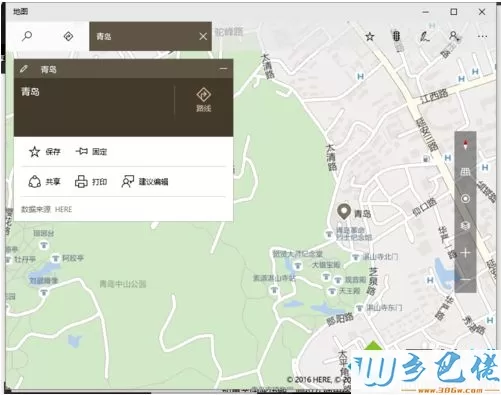
win10地图应用的设置方法如下:
win8.1 - 14 、打开win10的地图应用,发现一片空白根本没办法使用。
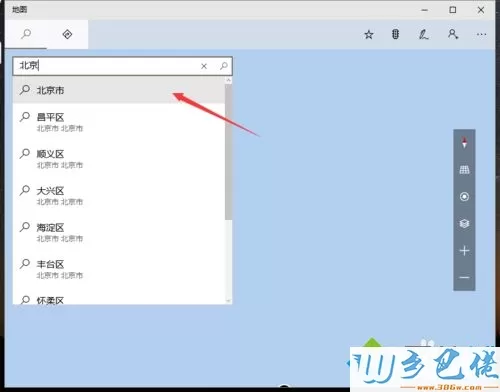
windows7系统之家 - 15 、点击桌面上的开始按键(也就是win键),点击设置;
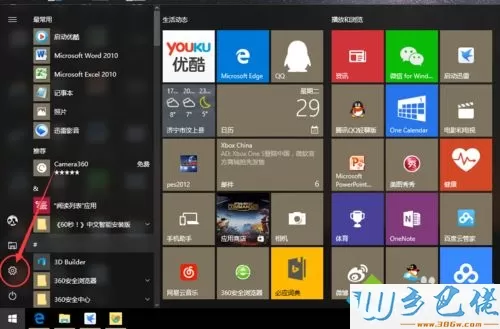
windows7 - 1、在设置中点击第一个系统;
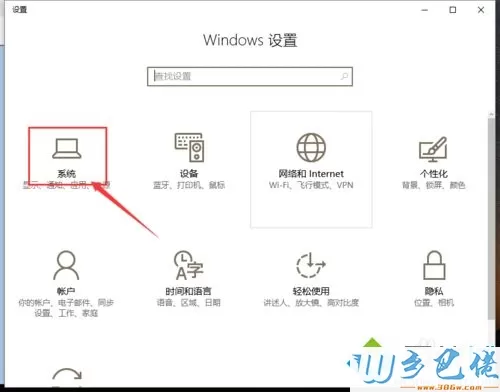
windows8 - 2、找到离线地图,点击下载地图;
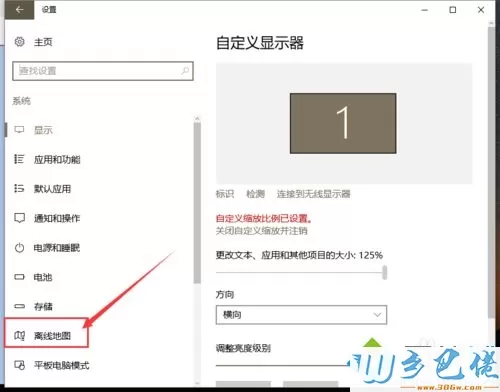
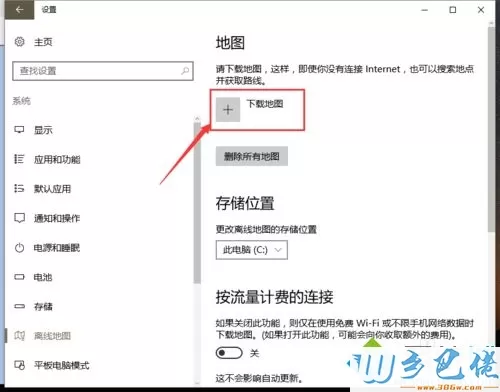
windows10 - 3、因为win10可以下载世界地图,我们按自己的需要选择自己要下载的;
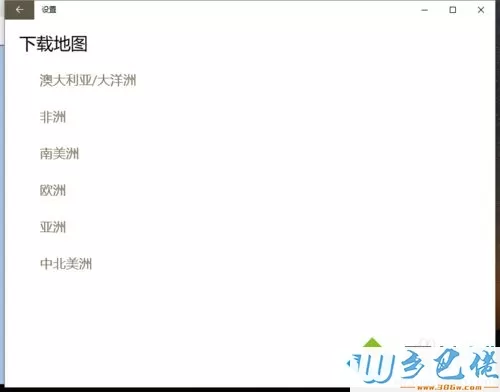
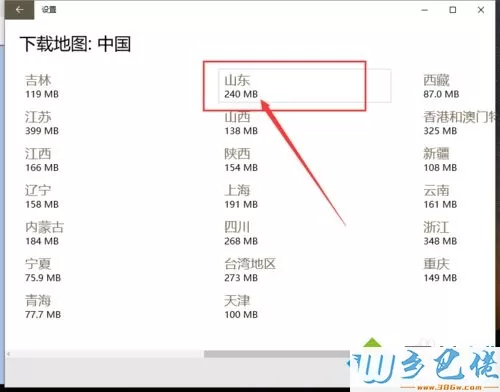
xp系统 - 4、耐心等待下载,可能需要等待10几分钟;
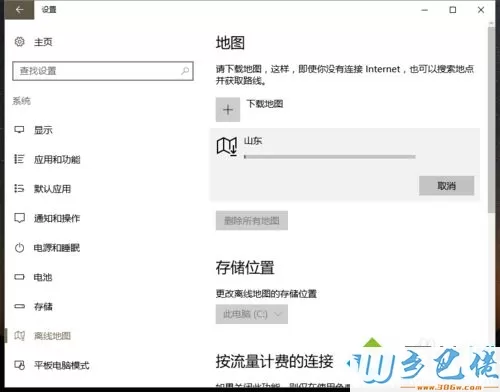
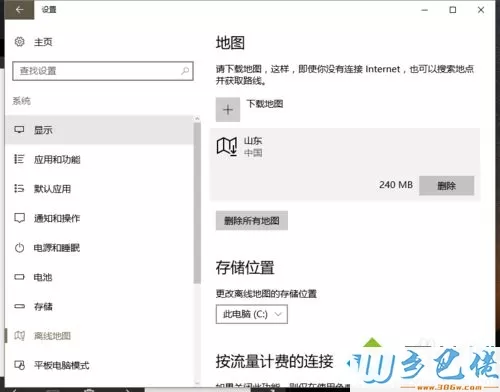
纯净版 - 5、在开始菜单中找到地图应用,并打开;
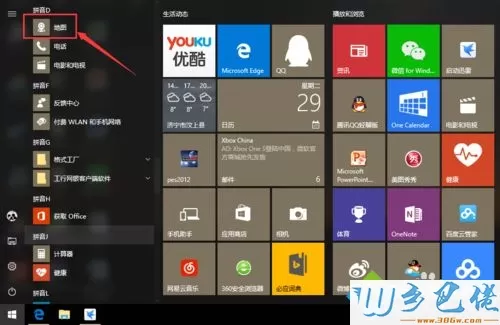
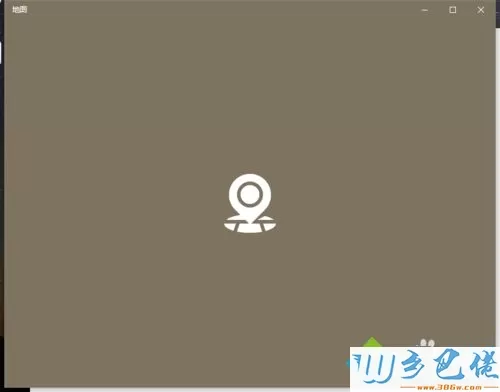
U盘系统 - 6、地图就可以使用了,地标还是比较详细的。
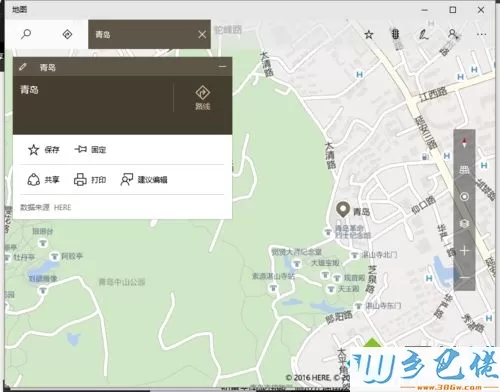
win10设置地图应用的方法分享到这里了,有需要的小伙伴不妨一起操作设置,希望能帮助到大家。


 当前位置:
当前位置: